win10删除了文件 如何修复win 10删除的系统文件
更新时间:2023-11-28 16:48:54作者:xiaoliu
win10删除了文件,在使用Windows 10操作系统时,有时我们可能会意外地删除了一些系统文件,这可能会导致系统运行不稳定甚至出现故障,不必担心因为我们可以采取一些措施来修复这些被删除的系统文件。本文将探讨一些方法,帮助我们恢复被误删的系统文件,使我们的Windows 10系统重新恢复正常运行。无论是通过系统还原、使用命令提示符或者借助第三方工具,我们都可以尝试这些方法来修复被删除的系统文件,保证系统的稳定性和正常运行。
操作方法:
1.找到Windows系统中的“命令提示符”。
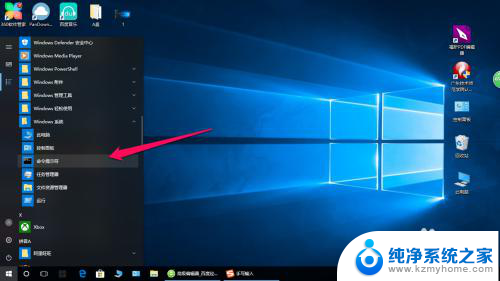
2.以管理员身份运行“命令提示符”。
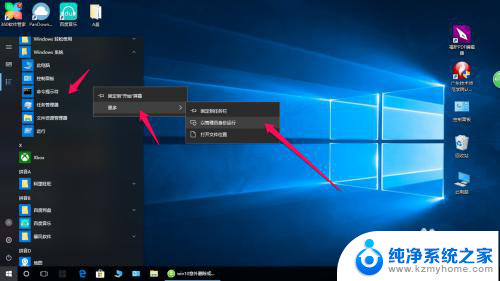
3.输入“sfc /scannow”,按回车键。开始扫描系统。
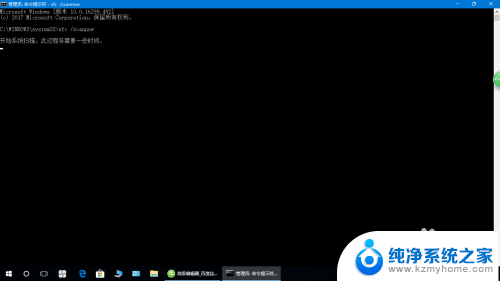
4.输入“DISM.exe /Online /Cleanup-image /Scanhealth”,按回车键。将自己电脑的系统文件跟官方的系统文件进行比较。
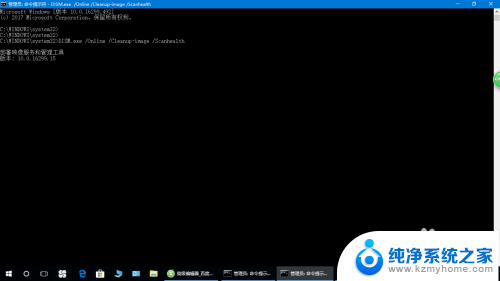
5.输入“DISM.exe /Online /Cleanup-image /Restorehealth”,按回车键。将与官方文件不同的文件还原。
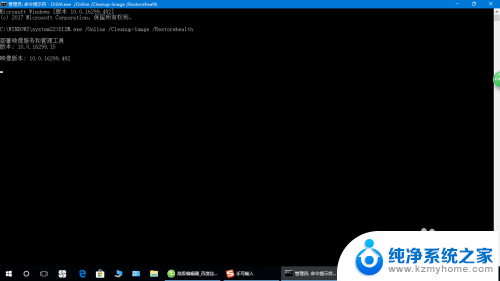
6.或者在“控制面板”中的“备份和还原”进行还原
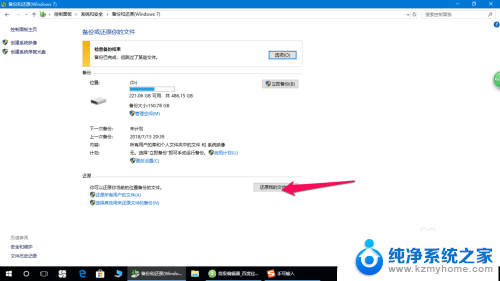
以上就是win10删除文件的全部内容,还有不清楚的用户可以参考以上步骤进行操作,希望对大家有所帮助。
win10删除了文件 如何修复win 10删除的系统文件相关教程
- win10删除老系统 如何彻底删除Win10系统中的Windows.old文件
- win10误杀文件怎么恢复 如何找回Win10系统中误删除的文件
- 电脑怎么删除系统更新文件 如何在win10中删除更新文件
- win10杀毒删除的文件怎么找回 Win10系统自带杀毒软件误删除文件恢复方法
- windows temp文件夹 如何删除Win10系统中的临时文件
- win10删除文件 Windows10 删除文件或文件夹的快捷键
- win10回收站清空文件恢复 如何在Win10中找回已删除的文件
- 删除windows日志文件 win10系统如何清除系统日志信息
- win10开始文件夹怎么删除 如何在Win10开始菜单中删除文件夹
- win10系统删除文件需要管理员权限 如何解决Win10删除文件需要管理员权限的问题
- win10自动休眠设置 win10自动休眠设置方法
- 开机时按什么键进入bios win10系统开机按什么键可以进入bios
- win10两台电脑如何设置共享文件夹 两台win10 电脑共享文件夹的方法
- 电脑右下角的图标怎么显示出来 如何让win10所有图标都显示在任务栏右下角
- win10自动更新导致蓝屏 Win10正式版自动更新失败蓝屏怎么解决
- 笔记本蓝牙连接电视后如何投屏 win10笔记本无线投屏到电视怎么设置
win10系统教程推荐
- 1 win10自动休眠设置 win10自动休眠设置方法
- 2 笔记本蓝牙连接电视后如何投屏 win10笔记本无线投屏到电视怎么设置
- 3 win10关闭windows防火墙 Win10系统关闭防火墙步骤
- 4 win10开机图标变大了 win10电脑重启图标变大解决技巧
- 5 电脑重置后windows怎么激活 win10系统重置后激活方法
- 6 怎么开电脑麦克风权限 win10麦克风权限在哪里可以找到
- 7 windows 10开机动画 Windows10开机动画设置方法
- 8 输入法微软拼音怎么调 win10电脑微软拼音输入法怎么调整
- 9 win10没有ppt怎么办 win10右键新建中没有PPT选项怎么添加
- 10 笔记本硬盘损坏是否会导致蓝屏 Win10系统DRIVER POWER STATE FAILURE蓝屏怎么处理